Najnowszy system operacyjny stworzony przez giganta z Redmond oferuje całą masę usprawnień i ulepszeń zarządzania skierowanych do użytkowników, zarówno tych zaawansowanych jak i tych, którzy dopiero rozpoczynają przygodę z komputerem. Jednym z częstych problemów, których doświadcza ta druga grupa są przepełniające się dyski twarde. Sporą część danych, zwłaszcza na głównym (systemowym) dysku generują pobierania, które zapisują się w domyślnych lokacjach. Stworzyliśmy więc krótki tutorial, który wyjaśnia jak można zmienić docelowe miejsce zapisu danych w Windows 10 Creators Update.
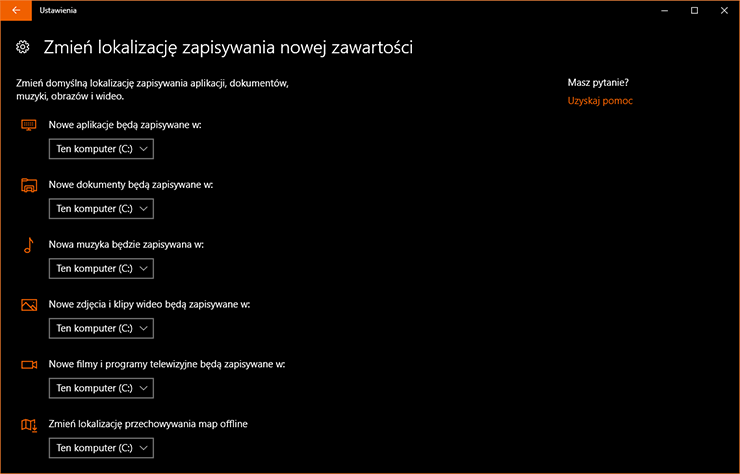
Pierwszym etapem jaki musimy odbyć jest udanie się do Ustawień, skąd następnie przechodzimy do sekcji System. Interesuje nas znajdująca się tam zakładka Pamięć. Na samym jej dole znajduje się dział Więcej ustawień pamięci, między innymi poszukiwana opcja Zmień lokalizację zapisywania nowej zawartości. Po wybraniu jej wyświetli się menu, w którym to możemy wybrać, na którym z dysków (partycji) zapisywać będą się nowe pliki określonego typu. Niestety nie można określić dokładnej ścieżki, zaś przeglądarki często korzystają z własnych lokacji, niemniej ustawienia te bywają przydatne.

-min5dcb124.png)